USB OPEL AMPERA 2014 Manuale del sistema Infotainment (in Italian)
[x] Cancel search | Manufacturer: OPEL, Model Year: 2014, Model line: AMPERA, Model: OPEL AMPERA 2014Pages: 85, PDF Dimensioni: 1.7 MB
Page 12 of 85
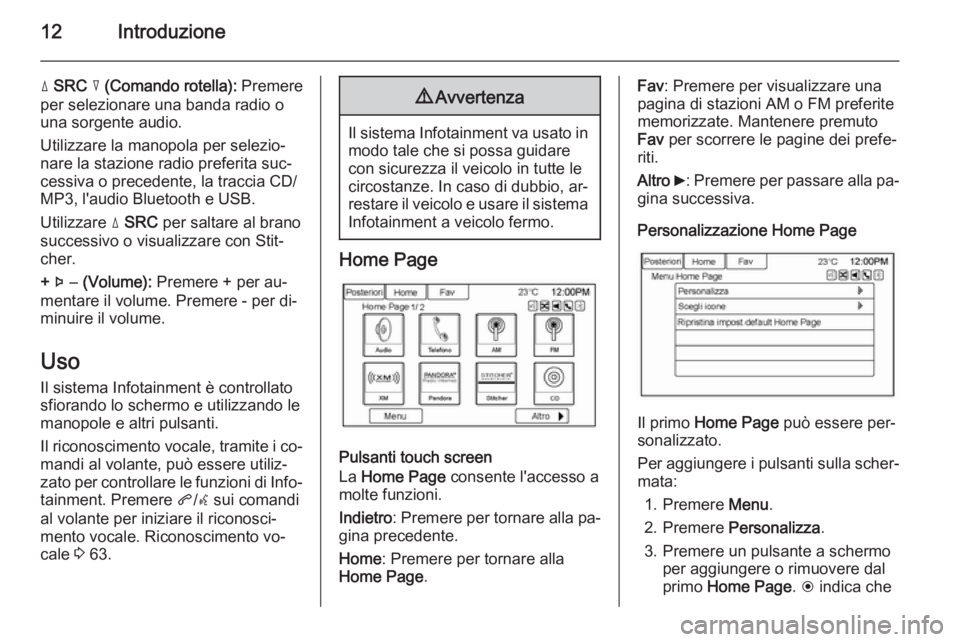
12Introduzione
d SRC c (Comando rotella): Premere
per selezionare una banda radio o
una sorgente audio.
Utilizzare la manopola per selezio‐
nare la stazione radio preferita suc‐
cessiva o precedente, la traccia CD/
MP3, l'audio Bluetooth e USB.
Utilizzare d SRC per saltare al brano
successivo o visualizzare con Stit‐
cher.
+ X − (Volume): Premere + per au‐
mentare il volume. Premere - per di‐
minuire il volume.
Uso Il sistema Infotainment è controllatosfiorando lo schermo e utilizzando lemanopole e altri pulsanti.
Il riconoscimento vocale, tramite i co‐
mandi al volante, può essere utiliz‐
zato per controllare le funzioni di Info‐ tainment. Premere q/w sui comandi
al volante per iniziare il riconosci‐
mento vocale. Riconoscimento vo‐
cale 3 63.9 Avvertenza
Il sistema Infotainment va usato in
modo tale che si possa guidare
con sicurezza il veicolo in tutte le
circostanze. In caso di dubbio, ar‐ restare il veicolo e usare il sistema Infotainment a veicolo fermo.
Home Page
Pulsanti touch screen
La Home Page consente l'accesso a
molte funzioni.
Indietro : Premere per tornare alla pa‐
gina precedente.
Home : Premere per tornare alla
Home Page .
Fav: Premere per visualizzare una
pagina di stazioni AM o FM preferite
memorizzate. Mantenere premuto
Fav per scorrere le pagine dei prefe‐
riti.
Altro 6 : Premere per passare alla pa‐
gina successiva.
Personalizzazione Home Page
Il primo Home Page può essere per‐
sonalizzato.
Per aggiungere i pulsanti sulla scher‐ mata:
1. Premere Menu.
2. Premere Personalizza .
3. Premere un pulsante a schermo per aggiungere o rimuovere dal
primo Home Page . H indica che
Page 13 of 85
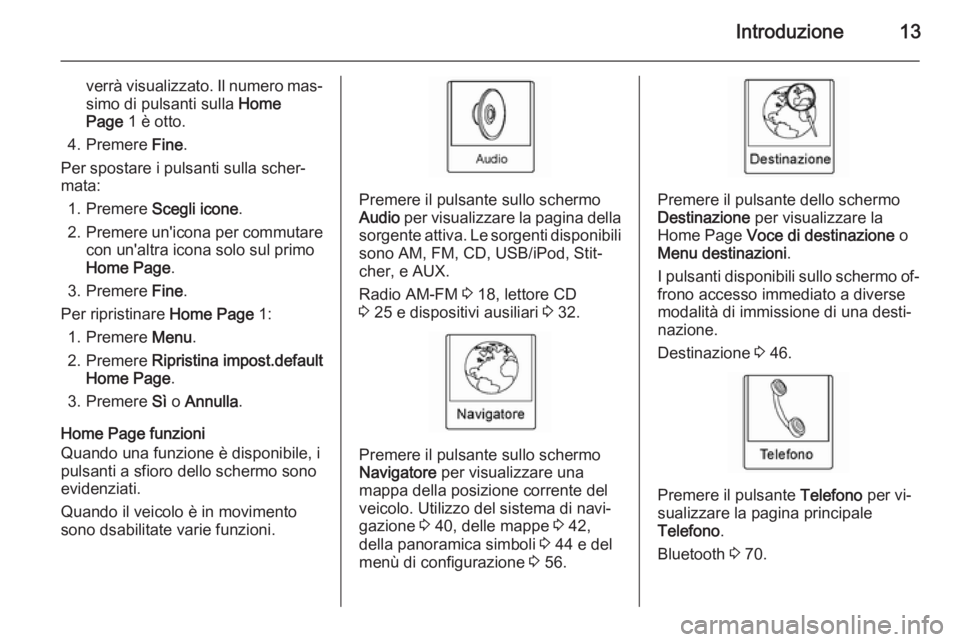
Introduzione13
verrà visualizzato. Il numero mas‐
simo di pulsanti sulla Home
Page 1 è otto.
4. Premere Fine.
Per spostare i pulsanti sulla scher‐
mata:
1. Premere Scegli icone .
2. Premere un'icona per commutare
con un'altra icona solo sul primo
Home Page .
3. Premere Fine.
Per ripristinare Home Page 1:
1. Premere Menu.
2. Premere Ripristina impost.default
Home Page .
3. Premere Sì o Annulla .
Home Page funzioni
Quando una funzione è disponibile, i
pulsanti a sfioro dello schermo sono
evidenziati.
Quando il veicolo è in movimento
sono dsabilitate varie funzioni.
Premere il pulsante sullo schermo
Audio per visualizzare la pagina della
sorgente attiva. Le sorgenti disponibili
sono AM, FM, CD, USB/iPod, Stit‐
cher, e AUX.
Radio AM-FM 3 18, lettore CD
3 25 e dispositivi ausiliari 3 32.
Premere il pulsante sullo schermo
Navigatore per visualizzare una
mappa della posizione corrente del veicolo. Utilizzo del sistema di navi‐
gazione 3 40, delle mappe 3 42,
della panoramica simboli 3 44 e del
menù di configurazione 3 56.
Premere il pulsante dello schermo
Destinazione per visualizzare la
Home Page Voce di destinazione o
Menu destinazioni .
I pulsanti disponibili sullo schermo of‐ frono accesso immediato a diverse
modalità di immissione di una desti‐
nazione.
Destinazione 3 46.
Premere il pulsante Telefono per vi‐
sualizzare la pagina principale
Telefono .
Bluetooth 3 70.
Page 14 of 85
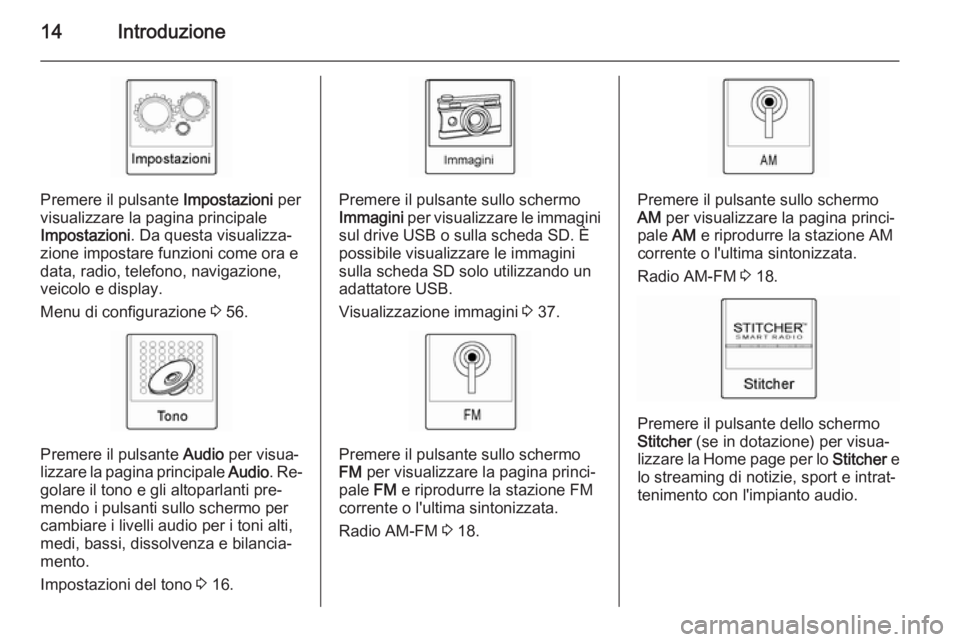
14Introduzione
Premere il pulsante Impostazioni per
visualizzare la pagina principale
Impostazioni . Da questa visualizza‐
zione impostare funzioni come ora e
data, radio, telefono, navigazione,
veicolo e display.
Menu di configurazione 3 56.
Premere il pulsante Audio per visua‐
lizzare la pagina principale Audio. Re‐
golare il tono e gli altoparlanti pre‐
mendo i pulsanti sullo schermo per
cambiare i livelli audio per i toni alti,
medi, bassi, dissolvenza e bilancia‐
mento.
Impostazioni del tono 3 16.
Premere il pulsante sullo schermo
Immagini per visualizzare le immagini
sul drive USB o sulla scheda SD. È
possibile visualizzare le immagini
sulla scheda SD solo utilizzando un
adattatore USB.
Visualizzazione immagini 3 37.
Premere il pulsante sullo schermo
FM per visualizzare la pagina princi‐
pale FM e riprodurre la stazione FM
corrente o l'ultima sintonizzata.
Radio AM-FM 3 18.
Premere il pulsante sullo schermo
AM per visualizzare la pagina princi‐
pale AM e riprodurre la stazione AM
corrente o l'ultima sintonizzata.
Radio AM-FM 3 18.
Premere il pulsante dello schermo
Stitcher (se in dotazione) per visua‐
lizzare la Home page per lo Stitcher e
lo streaming di notizie, sport e intrat‐
tenimento con l'impianto audio.
Page 15 of 85

Introduzione15
Premere il pulsante sullo schermo
CD per visualizzare la pagina princi‐
pale CD e riprodurre la traccia CD
corrente o l'ultima selezionata.
Lettore CD 3 25.
Premere il pulsante dello schermo S
Bluetooth per visualizzare la pagina
principale Audio BT per riprodurre la
musica attraverso un dispositivo
Bluetooth.
Audio Bluetooth 3 32.
Premere il pulsante sullo schermo
iPod per visualizzare la pagina prin‐
cipale iPod e riprodurre la traccia cor‐
rente o l'ultima selezionata.
Dispositivi ausiliari 3 32.
Premere il pulsante sullo schermo
USB per visualizzare la pagina prin‐
cipale USB e riprodurre la traccia cor‐
rente o l'ultima selezionata.
Dispositivi ausiliari 3 32.
Premere il pulsante sullo schermo
AUX per accedere ai dispositivi ausi‐
liari collegati.
Dispositivi ausiliari 3 32.
Premere il pulsante sullo schermo
Informazioni rapide per accedere alle
informazioni sulla riproduzione audio.
Informazioni rapide vedere sotto.
Page 18 of 85
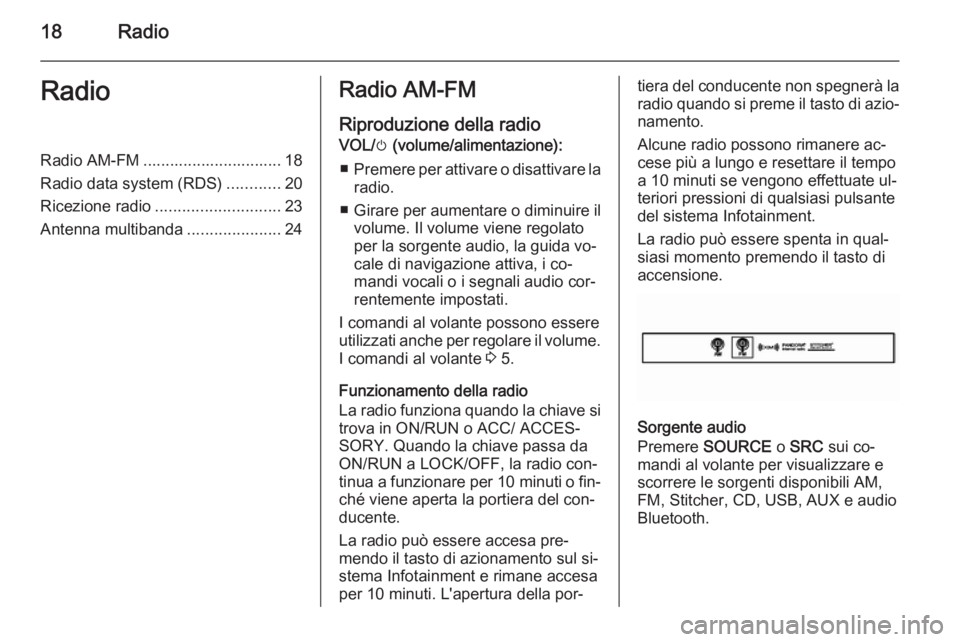
18RadioRadioRadio AM-FM ............................... 18
Radio data system (RDS) ............20
Ricezione radio ............................ 23
Antenna multibanda .....................24Radio AM-FM
Riproduzione della radio
VOL/ m (volume/alimentazione):
■ Premere per attivare o disattivare la
radio.
■ Girare per aumentare o diminuire il
volume. Il volume viene regolato
per la sorgente audio, la guida vo‐
cale di navigazione attiva, i co‐
mandi vocali o i segnali audio cor‐
rentemente impostati.
I comandi al volante possono essere utilizzati anche per regolare il volume.
I comandi al volante 3 5.
Funzionamento della radio
La radio funziona quando la chiave si trova in ON/RUN o ACC/ ACCES‐SORY. Quando la chiave passa daON/RUN a LOCK/OFF, la radio con‐
tinua a funzionare per 10 minuti o fin‐
ché viene aperta la portiera del con‐
ducente.
La radio può essere accesa pre‐
mendo il tasto di azionamento sul si‐ stema Infotainment e rimane accesa
per 10 minuti. L'apertura della por‐tiera del conducente non spegnerà la radio quando si preme il tasto di azio‐
namento.
Alcune radio possono rimanere ac‐
cese più a lungo e resettare il tempo
a 10 minuti se vengono effettuate ul‐ teriori pressioni di qualsiasi pulsante
del sistema Infotainment.
La radio può essere spenta in qual‐
siasi momento premendo il tasto di
accensione.
Sorgente audio
Premere SOURCE o SRC sui co‐
mandi al volante per visualizzare e
scorrere le sorgenti disponibili AM,
FM, Stitcher, CD, USB, AUX e audio
Bluetooth.
Page 19 of 85
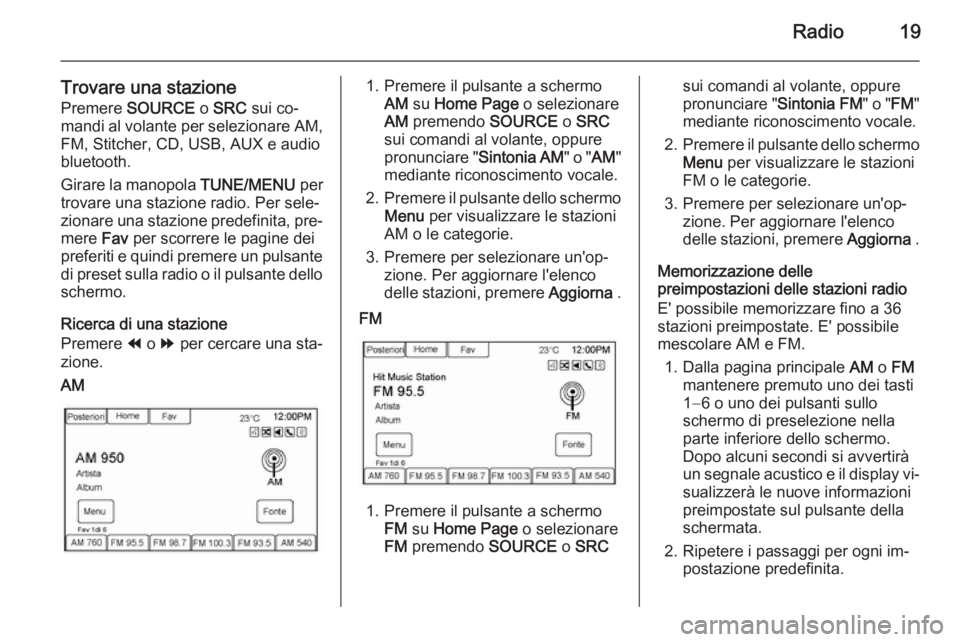
Radio19
Trovare una stazionePremere SOURCE o SRC sui co‐
mandi al volante per selezionare AM,
FM, Stitcher, CD, USB, AUX e audio
bluetooth.
Girare la manopola TUNE/MENU per
trovare una stazione radio. Per sele‐
zionare una stazione predefinita, pre‐
mere Fav per scorrere le pagine dei
preferiti e quindi premere un pulsante
di preset sulla radio o il pulsante dello schermo.
Ricerca di una stazione
Premere ] o [ per cercare una sta‐
zione.AM1. Premere il pulsante a schermo AM su Home Page o selezionare
AM premendo SOURCE o SRC
sui comandi al volante, oppure
pronunciare " Sintonia AM" o "AM"
mediante riconoscimento vocale.
2. Premere il pulsante dello schermo
Menu per visualizzare le stazioni
AM o le categorie.
3. Premere per selezionare un'op‐ zione. Per aggiornare l'elenco
delle stazioni, premere Aggiorna .FM
1. Premere il pulsante a schermo
FM su Home Page o selezionare
FM premendo SOURCE o SRC
sui comandi al volante, oppure
pronunciare " Sintonia FM" o "FM"
mediante riconoscimento vocale.
2. Premere il pulsante dello schermo
Menu per visualizzare le stazioni
FM o le categorie.
3. Premere per selezionare un'op‐ zione. Per aggiornare l'elenco
delle stazioni, premere Aggiorna .
Memorizzazione delle preimpostazioni delle stazioni radio
E' possibile memorizzare fino a 36
stazioni preimpostate. E' possibile mescolare AM e FM.
1. Dalla pagina principale AM o FM
mantenere premuto uno dei tasti
1−6 o uno dei pulsanti sullo
schermo di preselezione nella
parte inferiore dello schermo.
Dopo alcuni secondi si avvertirà
un segnale acustico e il display vi‐
sualizzerà le nuove informazioni
preimpostate sul pulsante della
schermata.
2. Ripetere i passaggi per ogni im‐ postazione predefinita.
Page 28 of 85
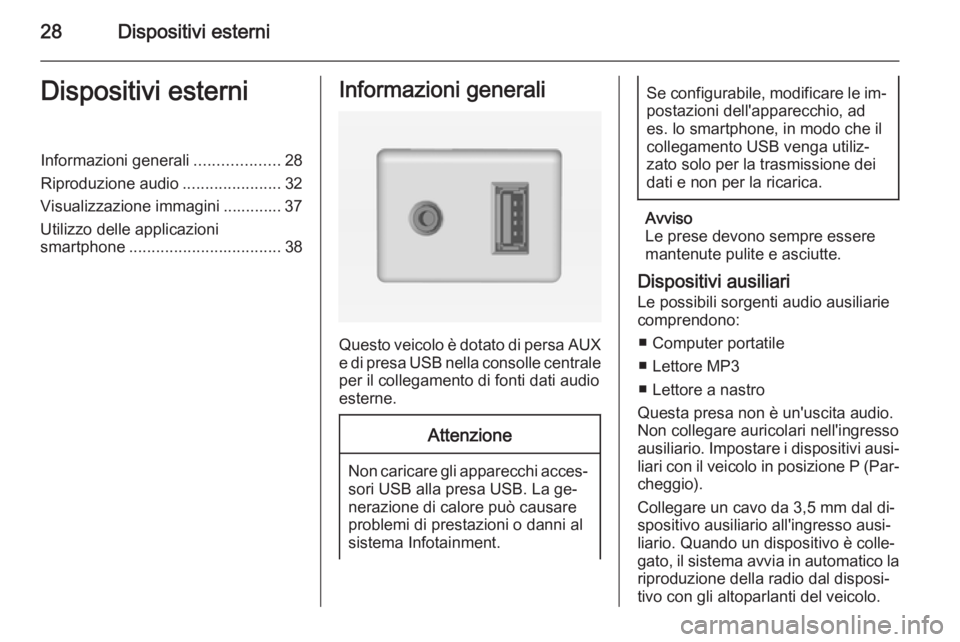
28Dispositivi esterniDispositivi esterniInformazioni generali...................28
Riproduzione audio ......................32
Visualizzazione immagini ............. 37
Utilizzo delle applicazioni
smartphone .................................. 38Informazioni generali
Questo veicolo è dotato di persa AUX
e di presa USB nella consolle centrale per il collegamento di fonti dati audioesterne.
Attenzione
Non caricare gli apparecchi acces‐ sori USB alla presa USB. La ge‐
nerazione di calore può causare
problemi di prestazioni o danni al
sistema Infotainment.
Se configurabile, modificare le im‐ postazioni dell'apparecchio, ad
es. lo smartphone, in modo che il
collegamento USB venga utiliz‐
zato solo per la trasmissione dei
dati e non per la ricarica.
Avviso
Le prese devono sempre essere
mantenute pulite e asciutte.
Dispositivi ausiliari
Le possibili sorgenti audio ausiliarie
comprendono:
■ Computer portatile
■ Lettore MP3
■ Lettore a nastro
Questa presa non è un'uscita audio.
Non collegare auricolari nell'ingresso
ausiliario. Impostare i dispositivi ausi‐ liari con il veicolo in posizione P (Par‐
cheggio).
Collegare un cavo da 3,5 mm dal di‐
spositivo ausiliario all'ingresso ausi‐
liario. Quando un dispositivo è colle‐
gato, il sistema avvia in automatico la riproduzione della radio dal disposi‐
tivo con gli altoparlanti del veicolo.
Page 29 of 85
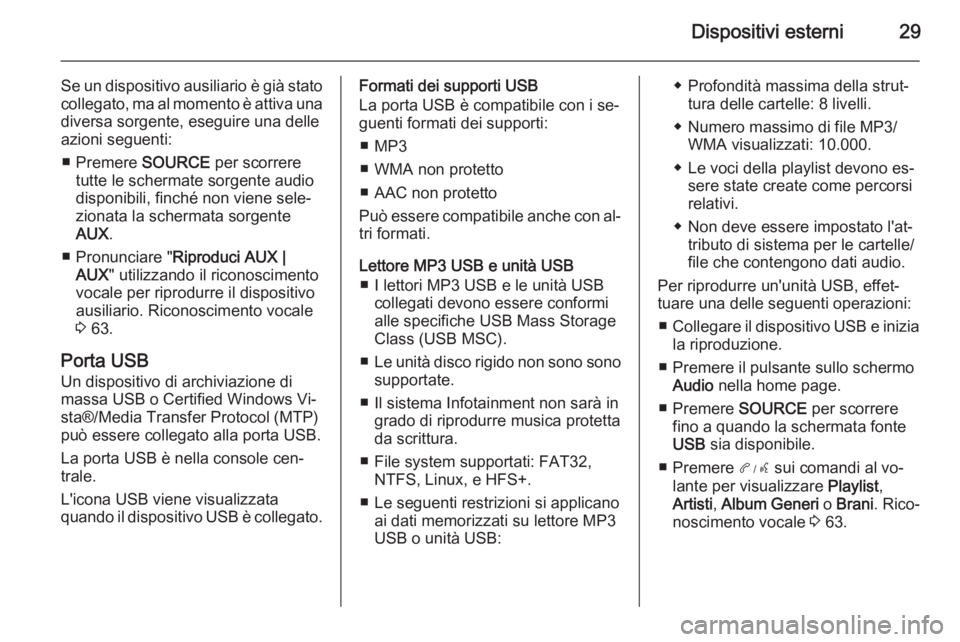
Dispositivi esterni29
Se un dispositivo ausiliario è già stato
collegato, ma al momento è attiva una diversa sorgente, eseguire una delle
azioni seguenti:
■ Premere SOURCE per scorrere
tutte le schermate sorgente audio
disponibili, finché non viene sele‐
zionata la schermata sorgente
AUX .
■ Pronunciare " Riproduci AUX |
AUX " utilizzando il riconoscimento
vocale per riprodurre il dispositivo
ausiliario. Riconoscimento vocale
3 63.
Porta USB
Un dispositivo di archiviazione di massa USB o Certified Windows Vi‐
sta®/Media Transfer Protocol (MTP)
può essere collegato alla porta USB.
La porta USB è nella console cen‐
trale.
L'icona USB viene visualizzata
quando il dispositivo USB è collegato.Formati dei supporti USB
La porta USB è compatibile con i se‐ guenti formati dei supporti:
■ MP3
■ WMA non protetto
■ AAC non protetto
Può essere compatibile anche con al‐
tri formati.
Lettore MP3 USB e unità USB ■ I lettori MP3 USB e le unità USB collegati devono essere conformi
alle specifiche USB Mass Storage
Class (USB MSC).
■ Le unità disco rigido non sono sono
supportate.
■ Il sistema Infotainment non sarà in grado di riprodurre musica protetta
da scrittura.
■ File system supportati: FAT32, NTFS, Linux, e HFS+.
■ Le seguenti restrizioni si applicano ai dati memorizzati su lettore MP3
USB o unità USB:◆ Profondità massima della strut‐ tura delle cartelle: 8 livelli.
◆ Numero massimo di file MP3/ WMA visualizzati: 10.000.
◆ Le voci della playlist devono es‐ sere state create come percorsi
relativi.
◆ Non deve essere impostato l'at‐ tributo di sistema per le cartelle/
file che contengono dati audio.
Per riprodurre un'unità USB, effet‐
tuare una delle seguenti operazioni:
■ Collegare il dispositivo USB e inizia
la riproduzione.
■ Premere il pulsante sullo schermo Audio nella home page.
■ Premere SOURCE per scorrere
fino a quando la schermata fonte
USB sia disponibile.
■ Premere 3 sui comandi al vo‐
lante per visualizzare Playlist,
Artisti , Album Generi o Brani . Rico‐
noscimento vocale 3 63.
Page 30 of 85
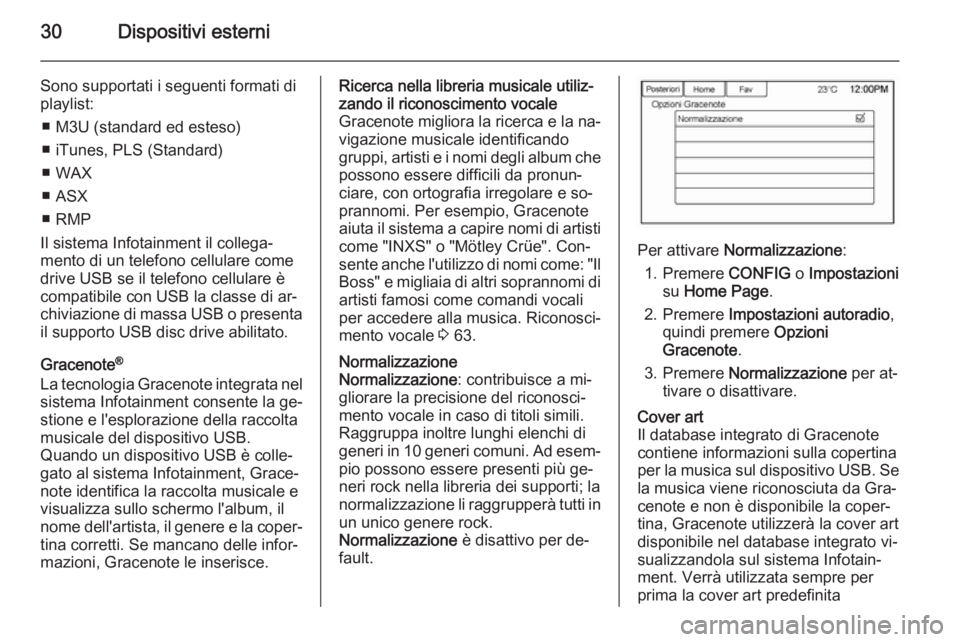
30Dispositivi esterni
Sono supportati i seguenti formati di
playlist:
■ M3U (standard ed esteso)
■ iTunes, PLS (Standard)
■ WAX
■ ASX
■ RMP
Il sistema Infotainment il collega‐
mento di un telefono cellulare come
drive USB se il telefono cellulare è
compatibile con USB la classe di ar‐
chiviazione di massa USB o presenta
il supporto USB disc drive abilitato.
Gracenote ®
La tecnologia Gracenote integrata nel
sistema Infotainment consente la ge‐
stione e l'esplorazione della raccolta
musicale del dispositivo USB.
Quando un dispositivo USB è colle‐
gato al sistema Infotainment, Grace‐
note identifica la raccolta musicale e
visualizza sullo schermo l'album, il
nome dell'artista, il genere e la coper‐
tina corretti. Se mancano delle infor‐
mazioni, Gracenote le inserisce.Ricerca nella libreria musicale utiliz‐
zando il riconoscimento vocale
Gracenote migliora la ricerca e la na‐
vigazione musicale identificando
gruppi, artisti e i nomi degli album che possono essere difficili da pronun‐ciare, con ortografia irregolare e so‐
prannomi. Per esempio, Gracenote
aiuta il sistema a capire nomi di artisti
come "INXS" o "Mötley Crüe". Con‐
sente anche l'utilizzo di nomi come: "Il Boss" e migliaia di altri soprannomi di artisti famosi come comandi vocali
per accedere alla musica. Riconosci‐
mento vocale 3 63.Normalizzazione
Normalizzazione : contribuisce a mi‐
gliorare la precisione del riconosci‐
mento vocale in caso di titoli simili.
Raggruppa inoltre lunghi elenchi di
generi in 10 generi comuni. Ad esem‐
pio possono essere presenti più ge‐
neri rock nella libreria dei supporti; la
normalizzazione li raggrupperà tutti in
un unico genere rock.
Normalizzazione è disattivo per de‐
fault.
Per attivare Normalizzazione :
1. Premere CONFIG o Impostazioni
su Home Page .
2. Premere Impostazioni autoradio ,
quindi premere Opzioni
Gracenote .
3. Premere Normalizzazione per at‐
tivare o disattivare.
Cover art
Il database integrato di Gracenote
contiene informazioni sulla copertina
per la musica sul dispositivo USB. Se la musica viene riconosciuta da Gra‐
cenote e non è disponibile la coper‐
tina, Gracenote utilizzerà la cover art
disponibile nel database integrato vi‐
sualizzandola sul sistema Infotain‐
ment. Verrà utilizzata sempre per
prima la cover art predefinita
Page 31 of 85

Dispositivi esterni31
dall'utente. In assenza di cover art
Gracenote utilizzerà la grafica del ge‐
nere generico o le immagini dell'arti‐
sta.Più simile a questa
Il database Gracenote contiene attri‐
buti per la musica, ad es. genere, pe‐
riodo musicale, area, tipo di artista,
mood ecc. È utilizzabile per creare
una playlist con fino a 30 brani "più
simili" al brano correntemente ripro‐
dotto. Questa playlist sarà memoriz‐
zata nel menù Playlist quando il di‐
spositivo è ricollegato. Se vengono
eliminati dei brani dal dispositivo, il si‐ stema salterà semplicemente quei
brani riproducendo il brano succes‐
sivo disponibile. Utilizzare il touch
screen o il riconoscimento vocale per
creare una playlist "Più simile a que‐
sta". Riconoscimento vocale 3 63.Indicizzazione Gracenote
Durante l'indicizzazione di Grace‐
note, le funzioni di Infotainment sono
disponibili, inclusa la selezione musi‐ cale dal menu. Il riconoscimento vo‐
cale per la musica non sarà disponi‐
bile finché il sistema Infotainment nonha completato l'indicizzazione del di‐
spositivo. I dispositivi con molti brani
musicali possono richiedere più
tempo per l'indicizzazione. L'indiciz‐ zazione del dispositivo avviene
quando si collega il sistema Infotain‐
ment alla radio per la prima volta.
Quando lo schermo non visualizza
più Indicizzazione, il sistema Infotain‐ ment è pronto per la ricerca musicale.
Alla successiva connessione o al suc‐ cessivo ciclo di accensione, verrà vi‐
sualizzato brevemente sullo schermo
Indicizzazione. Il sistema Infotain‐
ment sta eseguendo la ricerca delle
modifiche al dispositivo e preparando l'elenco dei brani. Se non vi sono mo‐
difiche, il riconoscimento vocale per
la ricerca musicale sarà disponibile. Il
sistema Infotainment indicizza e me‐
morizza due dispositivi con fino a
10.000 brani su ogni dispositivo.
Funzione immagini USB
Le immagini sono visualizzabili solo
utilizzando dispositivi USB. Se le im‐
magini si trovano su una scheda SD,
trasferire a un dispositivo USB o uti‐
lizzare un adattatore USB-SD. Nonpossono essere visualizzati file con
una dimensione superiore a circa
quattro mega pixel. Sono supportati
solo i file jpeg, bmp, gif, e png.
File system e denominazione
I brani, gli artisti, gli album e i generi
sono presi dalle informazioni dei brani del file e visualizzate solo se presenti.
Il sistema Infotainment visualizza il nome del file come nome dalla traccia
se le informazioni sul brano non sono
disponibili.
Audio bluetoothSe in dotazione, è possibile riprodurre la musica da un dispositivo Bluetooth
abbinato.
Connessione Bluetooth 3 70.
Supporto di applicazioni
smartphone
La funzione Apps del sistema Info‐
tainment consente l'accesso alle ap‐
plicazioni smartphone approvate. Il
sistema Infotainment autorizza gli ag‐
giornamenti delle applicazioni non
appena disponibili.